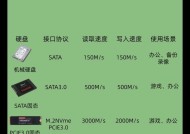电脑硬盘不显示了该怎么办(解决电脑硬盘不显示问题的方法及注意事项)
- 数码维修
- 2024-11-12
- 47
- 更新:2024-11-02 16:43:59
电脑硬盘不显示是许多用户在使用电脑过程中常遇到的问题,它可能导致重要的数据无法访问或丢失。为了帮助用户解决这一问题,本文将介绍一些常见的处理方法和注意事项,以便用户能够及时恢复硬盘的正常工作。

一、检查硬盘连接线是否松动
若电脑硬盘不显示,首先应检查硬盘连接线是否牢固连接。有时候,硬盘连接线会因为长时间使用或者移动而松动,导致硬盘无法被电脑识别。我们可以通过重新插拔硬盘连接线来解决这个问题。
二、更换硬盘连接线
如果检查后发现硬盘连接线没有松动,那么问题可能出在连接线本身。有时候,连接线老化或受损也会导致硬盘不显示。此时,我们可以尝试更换硬盘连接线,以排除连接线故障造成的问题。
三、检查硬盘供电是否正常
硬盘不显示还有可能是因为供电问题。某些电脑或移动硬盘需要外接电源才能正常工作,如果供电不足,硬盘就无法被电脑识别。可以通过检查电源线是否连接正常、更换电源适配器等方式来解决供电问题。
四、检查磁盘管理中的硬盘状态
在某些情况下,硬盘不显示可能是因为在磁盘管理中被禁用了。我们可以通过以下步骤检查硬盘状态:打开"计算机管理",选择"磁盘管理",找到相应的硬盘,检查其状态是否为“禁用”。如果是禁用状态,可以右键点击硬盘,选择“启用”,然后重新插拔连接线以使其生效。
五、调整BIOS设置
有时候,BIOS设置对硬盘的识别也会产生影响,导致硬盘不显示。我们可以通过以下步骤调整BIOS设置:重启电脑,按下相应的按键(通常是Del或F2)进入BIOS界面,找到“硬盘设置”或类似选项,在“硬盘模式”中选择“IDE”或“AHCI”,保存设置并重启电脑。
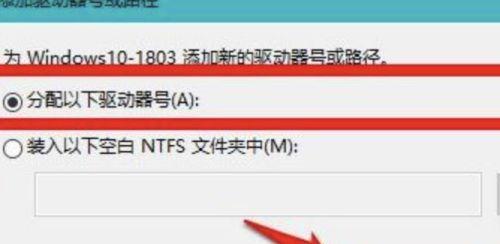
六、尝试使用其他电脑识别硬盘
如果以上方法都不能解决问题,可以尝试将硬盘连接到另一台电脑上。如果在其他电脑上可以正常显示,那么问题可能出在电脑本身,需要检查电脑硬件或系统设置。如果在其他电脑上依然无法显示,那么很可能是硬盘本身的故障,需要考虑数据恢复或更换硬盘。
七、备份数据并进行修复
在尝试各种方法都无法解决硬盘不显示问题时,我们应该首先备份硬盘中的重要数据,以免数据丢失。然后可以尝试使用专业的硬盘修复工具对硬盘进行修复,有时候这样可以恢复硬盘的正常工作。
八、找专业的数据恢复服务提供商
如果无法通过自己的努力解决硬盘不显示的问题,可以考虑寻求专业的数据恢复服务提供商的帮助。他们拥有专业的设备和技术,能够对硬盘进行更深层次的检查和修复,并尽可能地恢复丢失的数据。
九、注意事项:避免拆卸硬盘
在处理硬盘不显示问题时,我们应尽量避免自行拆卸硬盘。硬盘内部结构非常精密,如果操作不当可能会导致更严重的损坏,进而导致数据无法恢复。除非你有相关的技术经验,否则最好寻求专业人士的帮助。
十、注意事项:及时备份重要数据
无论硬盘是否显示正常,我们都应该养成定期备份重要数据的习惯。这样即使遇到硬盘问题,也能够保证数据的安全性,并减少因数据丢失而造成的损失。
十一、注意事项:避免过度碰撞或震动
过度碰撞或频繁震动也是导致硬盘损坏的原因之一。在使用电脑或携带移动硬盘时,我们应该尽量避免对硬盘造成过大的冲击或震动,以确保其正常工作。
十二、注意事项:防止病毒攻击
病毒攻击也可能导致硬盘不显示或数据丢失。我们应该安装可靠的杀毒软件,并定期进行病毒扫描和系统更新,以保护硬盘和电脑的安全。
十三、注意事项:规范使用电脑
规范使用电脑也是保护硬盘的重要一环。我们应该避免频繁重启电脑、频繁安装或卸载软件等操作,这样可以减少对硬盘的损害,延长其使用寿命。
十四、注意事项:选择优质的硬盘产品
在购买硬盘时,我们应该选择品牌知名、质量可靠的产品。这样可以降低硬盘出现问题的概率,并享受更好的售后服务。
十五、
当电脑硬盘不显示时,我们可以通过检查连接线、调整BIOS设置等方法来解决问题。如果问题依然存在,我们应该及时备份数据,并尝试使用专业工具或寻求专业人士的帮助。同时,也要注意避免过度碰撞、注意病毒防护等,以保护硬盘的安全和正常工作。
电脑硬盘不显示了的处理方法
电脑硬盘是存储设备的核心组成部分,但有时候我们会遇到电脑硬盘突然不显示的情况。这种情况可能导致重要数据丢失,给我们的工作和生活带来很大麻烦。本文将为大家介绍一些常见的处理方法,帮助大家解决电脑硬盘不显示的问题。
检查连接线是否松动
当电脑硬盘不显示时,首先要检查连接线是否松动。请确保SATA线或IDE线与主板连接良好,且电源线正确插入硬盘和电源。
尝试更换连接线
如果连接线没有松动,可以尝试更换连接线。有时候连接线损坏或老化会导致硬盘不显示。
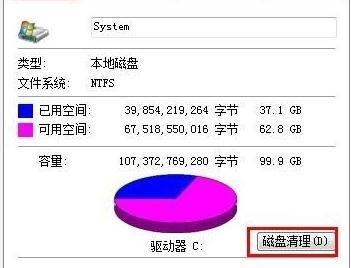
检查硬盘在设备管理器中的状态
打开设备管理器,查看硬盘的状态。如果硬盘显示为“未知设备”、“无法启动”或带有黄色感叹号的标志,可能存在驱动程序问题。此时,可以尝试更新硬盘驱动程序或卸载重新安装驱动程序。
查看硬盘在磁盘管理中的状态
打开磁盘管理,查看硬盘的状态。如果硬盘显示为未分配空间或未初始化,可以尝试右键点击硬盘,选择初始化,并按照向导进行操作。
尝试在其他电脑上连接硬盘
如果以上方法都没有解决问题,可以尝试将硬盘连接到其他电脑上。如果在其他电脑上能够正常显示,说明可能是主板或电源问题。
检查硬盘是否损坏
当电脑硬盘不显示时,可能是硬盘本身出现了故障。可以使用一些硬盘检测工具进行检测,如CrystalDiskInfo、HDTune等,来确定硬盘是否损坏。
使用数据恢复软件
如果硬盘没有损坏,但数据丢失了,可以尝试使用数据恢复软件来恢复丢失的数据。有很多优秀的数据恢复软件可供选择,如EaseUSDataRecoveryWizard、Recuva等。
检查操作系统和驱动程序更新
有时候操作系统或驱动程序的更新可能会导致硬盘无法显示。可以检查操作系统和驱动程序是否有更新,并进行相应的安装。
尝试重装操作系统
如果以上方法都没有解决问题,可以尝试重装操作系统。但请务必备份好重要数据,以免数据丢失。
检查BIOS设置
在一些情况下,BIOS设置可能会导致硬盘不显示。可以尝试进入BIOS设置,检查硬盘的相关设置,如硬盘模式、启动顺序等。
寻求专业帮助
如果以上方法仍然无法解决问题,建议寻求专业的硬件维修师傅或技术支持的帮助。他们有更专业的设备和知识来帮助您解决问题。
定期备份重要数据
无论电脑硬盘是否出现问题,都建议定期备份重要数据。这样即使出现硬盘不显示的情况,也不会造成过大的损失。
保持电脑环境良好
保持电脑环境良好可以减少硬盘出现问题的概率。保持电脑通风良好,避免灰尘进入硬盘等。
购买可靠的硬盘品牌和型号
在购买电脑硬盘时,建议选择可靠的品牌和型号。这样可以降低硬盘出现问题的概率,同时也能得到更好的性能和质量保证。
电脑硬盘不显示是一个常见但十分困扰的问题。通过检查连接线、驱动程序、硬盘状态等多种方法,我们可以解决这个问题。同时,定期备份数据、保持电脑环境良好等措施也能帮助我们预防硬盘问题的发生。